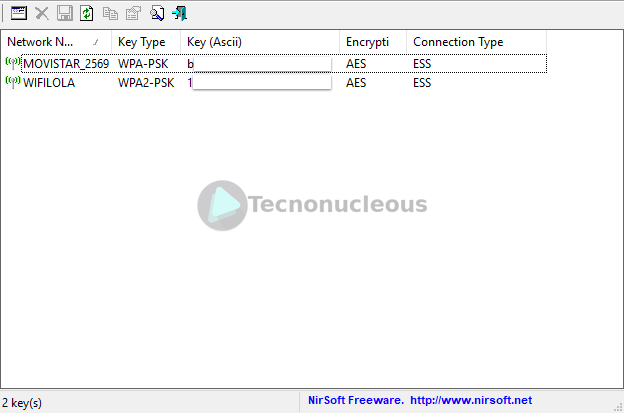Cómo averiguar las claves wifi guardadas en Windows 10

En alguna ocasiones, es imprescindible tener las contraseñas de los accesos wifi a los que nos hemos conectado, principalmente, para no tener que volver a solicitarla a la persona que nos prestó su conexión wifi y así poder hacer backup de ellas.
Te enseñamos varios métodos bastante sencillos para recuperar las claves en menos de tres minutos en Windows 10.
Mediante CMD
Para recuperar la contraseña de las redes wifi a las que nos hayamos conectado, haremos uso del Simbolo del sistema o CMD sin necesidad de recurrir a software externo mediante una serie de comandos que veremos a continuación.
Debemos seguir los siguiente pasos:
-
Abrimos el simbolo del sistema como administrador.
-
Escribimos
netsh -
Ahora, escribimos
wlan show profilepara verificar a que redes nos hemos conectado y pulsamos Enter. Nos mostrará las redes a las que nos hemos conectado con anterioridad. -
Para elegir una red, debemos escribir el siguiente comando:
wlan show profile NombreDeLaRed key=clear
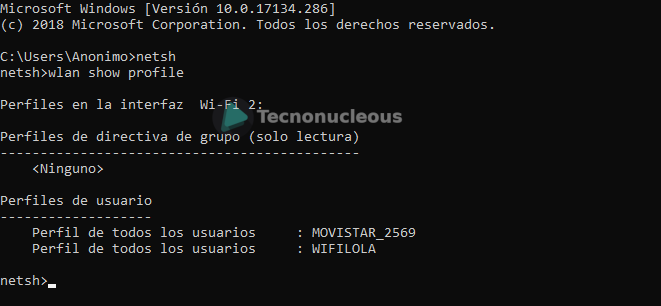
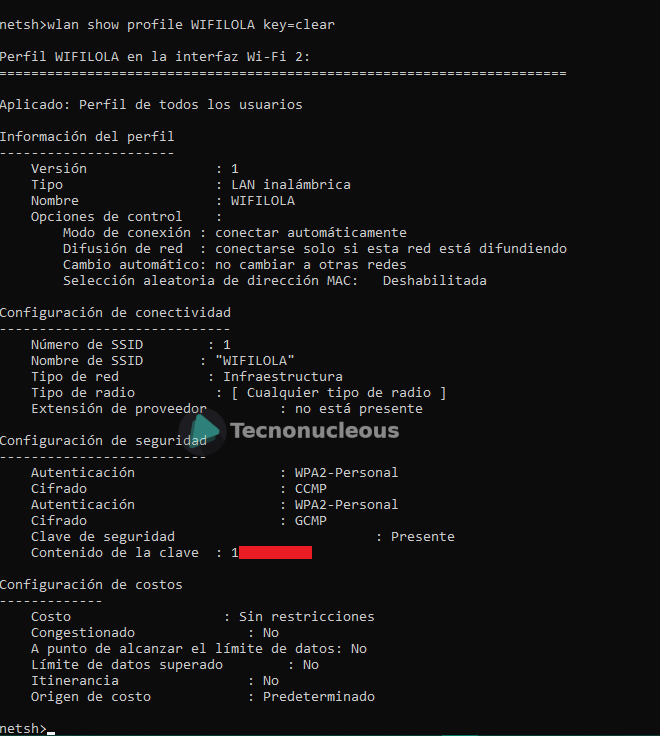
Si no te funciona de esta manera, prueba poniendo el nombre de las red entre comillas ademas de respetar tanto las mayúsculas o minúsculas que contenga el nombre de la red.
Mediante centro de redes
De ésta manera, solo podremos obtener la clave de la red a la que estemos conectado en el momento de hacer uso de este método. Seguimos estos pasos:
- Pulsamos sobre el icono de red/wifi y accedemos a las Opciones de red e internet.
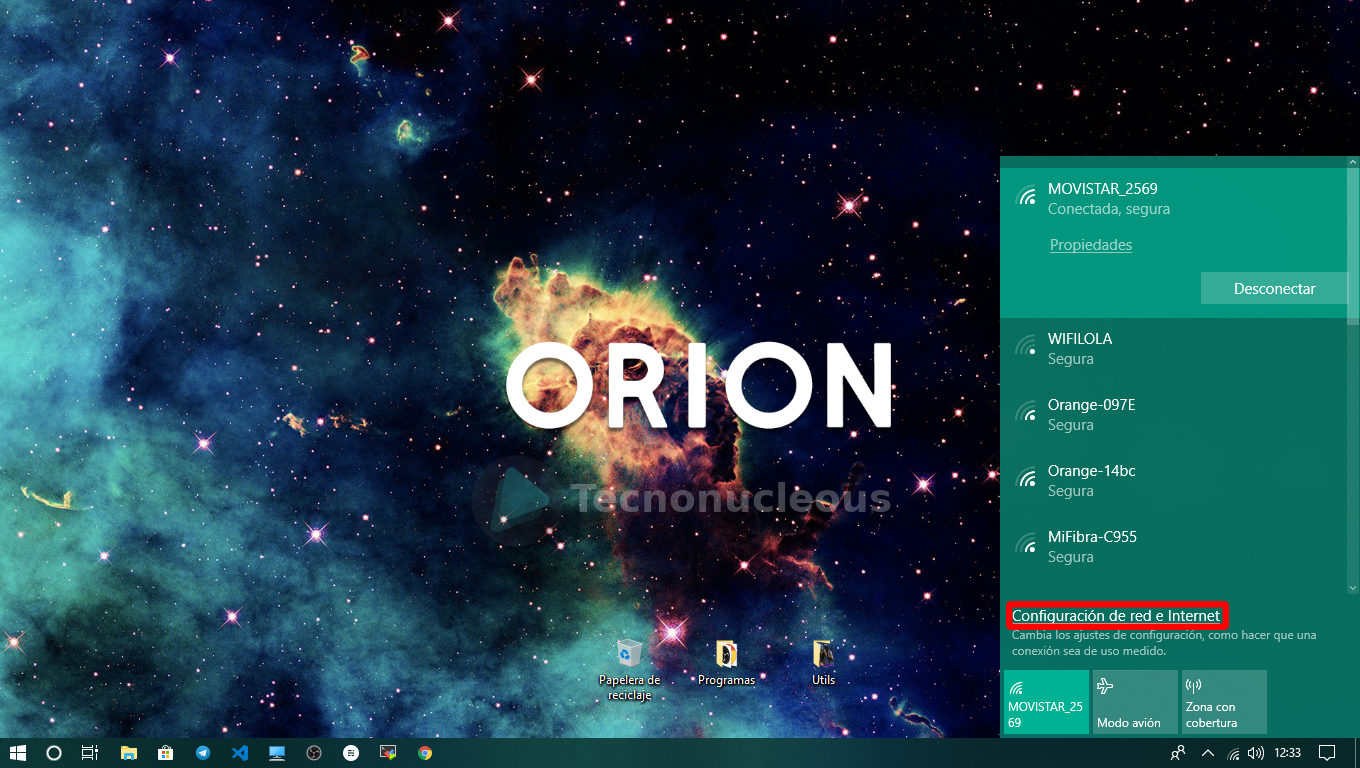
- Dentro de la configuración, en la pestaña Estado, nos desplazamos hasta Centro de redes y recursos compartidos y hacemos clic sobre dicha opción.
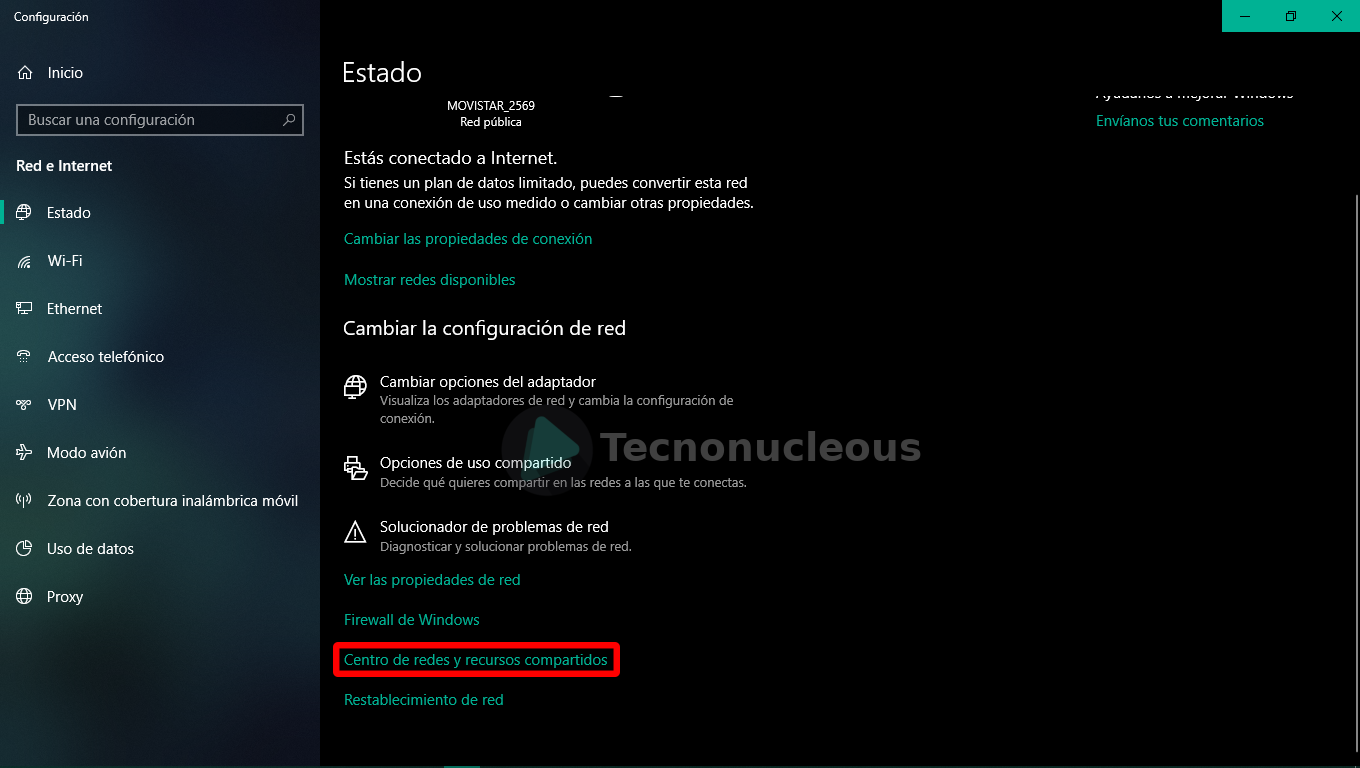
- Hacemos clic sobre el nombre de la red a la que estemos conectados.
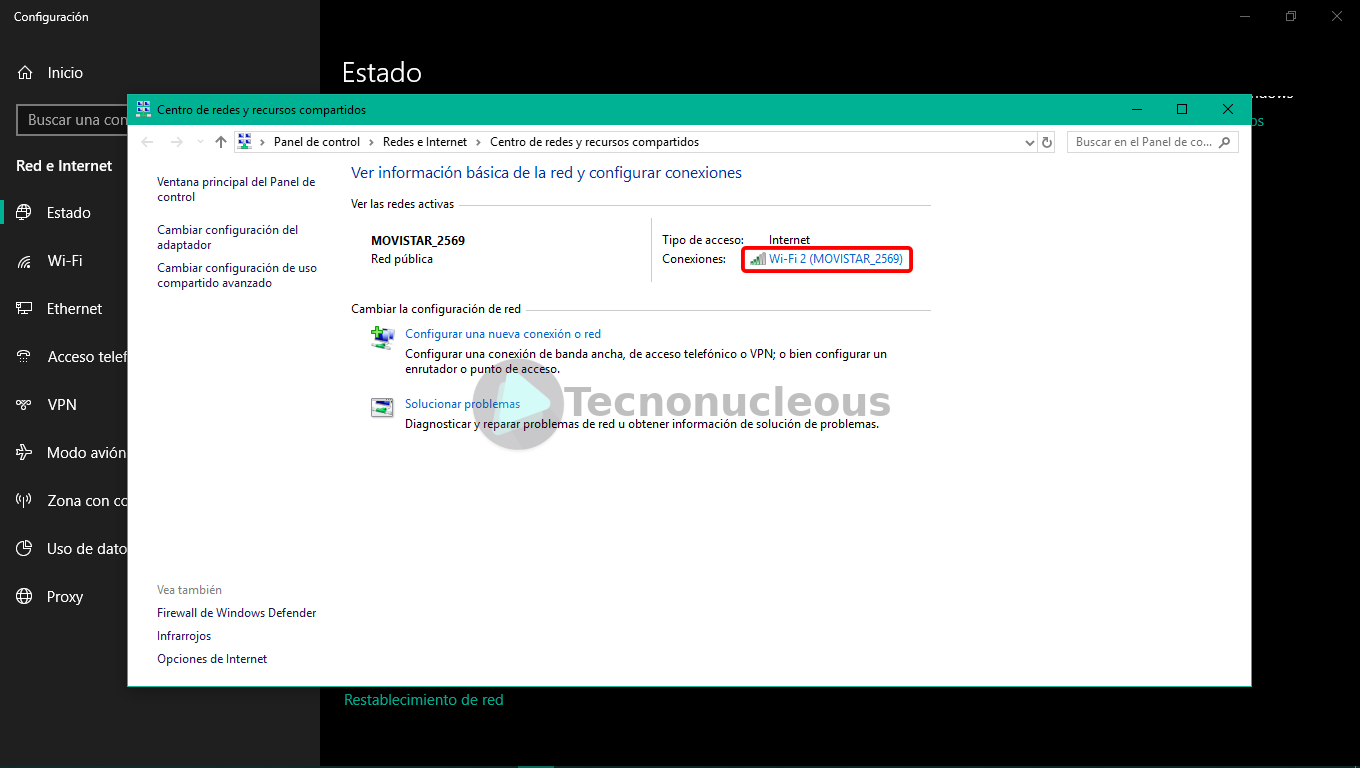
- Pulsamos sobre Propiedades inalámbricas. Posteriormente, sobre Seguridad
Si queremos ver la contraseña en su totalidad, pulsamos sobre Mostrar caracteres proporcionando los privilegios de administrador que ésta acción requiere.
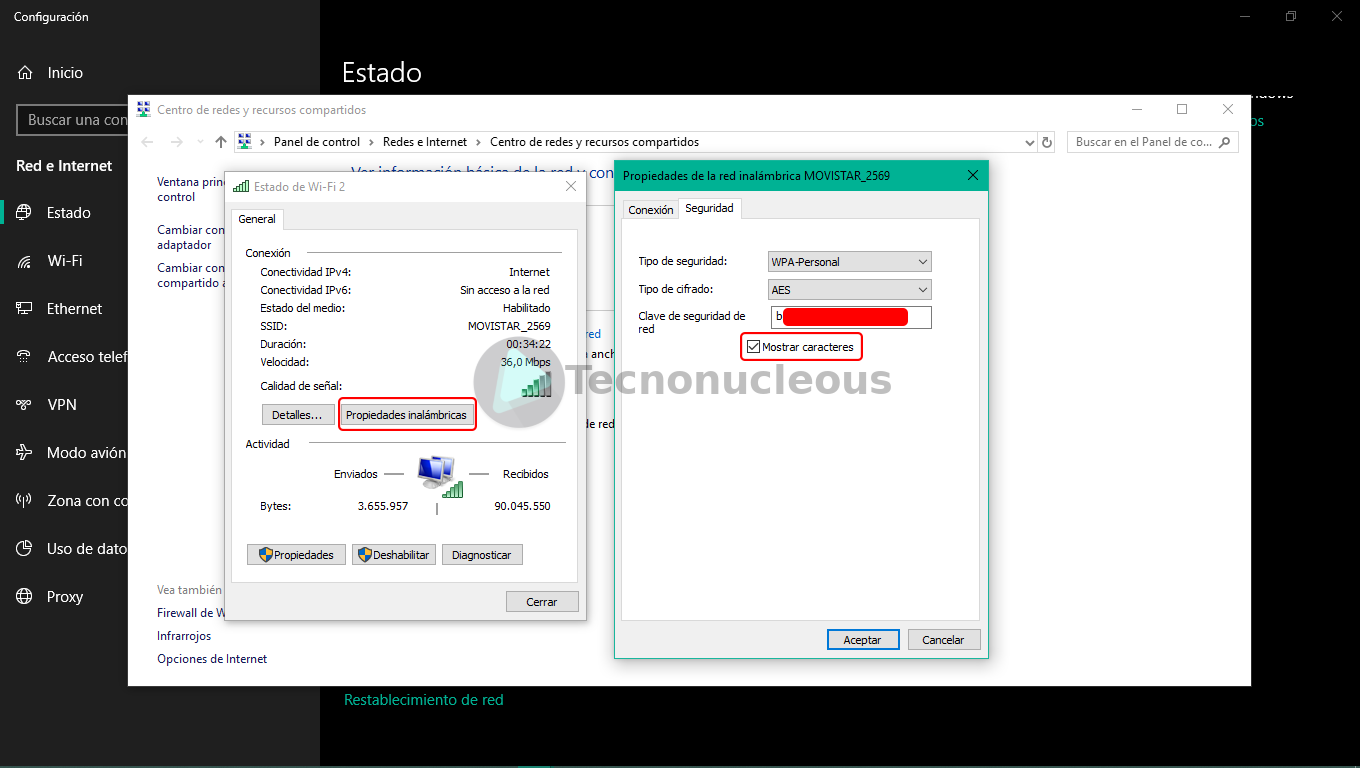
Software externo
Tambien podemos hacer uso de software externo para obtener todas las claves wifi a las que nos hayamos conectado con anterioridad. Dicho software, como es lógico, no funcionará si has restaurado/formateado tu ordenador.
Hay muchos programas parecidos en la web, pero yo recomiendo WirelessKeyView ya que aparte de ser bastante simple, no requiere de instalación.